De 3 eenvoudigste manieren om audio toe te voegen aan afbeeldingen op desktop, online en telefoon
Probeer wat muziek toe te voegen als je wilt dat je kijkers voelen waar je foto over gaat. Hoewel, zoals ze zeggen, foto's een stille stem hebben, kan het toevoegen van audio aan een afbeelding toch een aanzienlijke impact hebben. Want het is een manier waarop kijkers kunnen bevestigen wat je voelt. Aan de andere kant is dit soort montage ook in trek bij degenen die graag foto's samenstellen voor presentaties. Evenzo is het populair bij degenen die mooie berichten op hun rollen en Instagramverhalen willen maken. Maar hoe is het mogelijk om dit te bereiken zonder de hulp van de ingebouwde editors van de genoemde sociale mediaplatforms? Gelukkig hebben we de beste methoden ontwikkeld die u gemakkelijk kunt toepassen. Dus, zonder verder adieu, laten we ze ontmoeten door naar de inhoud te kijken over hoe audio aan een afbeelding toevoegen onderstaand.
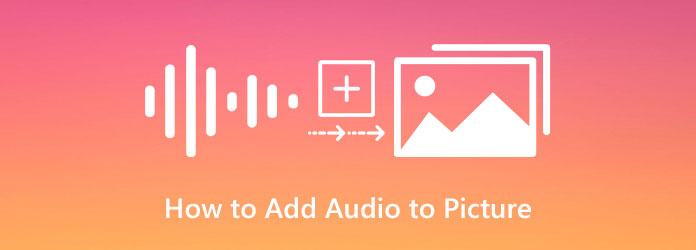
Werken met offline software is een goede keuze als u ongestoord wilt kunnen redigeren. Daarom hebben we uit duizenden offline editors degene bedacht die alles heeft. Zodat niets u ervan kan weerhouden een stapje extra te zetten op het gebied van bestandsbewerking.
Maak plaats voor de beste software die je kunt gebruiken om een audiobestand aan een afbeelding toe te voegen, de Videoconverter Ultieme. Het is een videobewerkingssoftware die met opzet is gemaakt als videoconverter, maar uiteindelijk is veranderd in een alles-in-één tool. Het heeft talloze functies, waaronder een collagemaker, en vanuit de Toolbox zijn er versterkers, audiosynchronisatie, audiocompressor, volumeversterker en meer. Daarnaast wordt het ook geleverd met een MV-maker, waarbij u vrij bent om elk audiobestand aan de door u gekozen foto toe te voegen. Bovendien geeft het je ook de kans om een fade-in- of fade-out-effect toe te passen en het audiovolume te normaliseren wanneer je de MV-functie van deze geweldige software gebruikt.
Er is meer. U kunt garanderen dat wanneer u een audiofragment aan de foto toevoegt, de hoge kwaliteit helemaal niet wordt beïnvloed. Met deze Video Converter Ultimate voelt u zich niet geïntimideerd, want hij heeft een gebruiksvriendelijke en intuïtieve gebruikersinterface. Bovendien is het te downloaden op beide populaire besturingssystemen, zoals Windows en Mac. Bovendien wordt het uitgevoerd met behulp van geavanceerde technologieën zoals GPU en hardwareversnelling met kunstmatige intelligentie.
Begin met het aanschaffen van deze fantastische software op uw apparaat. Dit kunt u snel doen door op de knop te klikken Downloaden knop hierboven. Start deze software nadat u deze hebt geïnstalleerd.
Zodra het programma is gelanceerd, gaat u naar het programma MV menu bovenaan de interface. Druk vervolgens in het MV-venster op de Plus pictogram onderaan om de afbeelding te uploaden waaraan u wilt werken. Houd er rekening mee dat u veel foto's kunt uploaden als u ze in één clip wilt verzamelen.
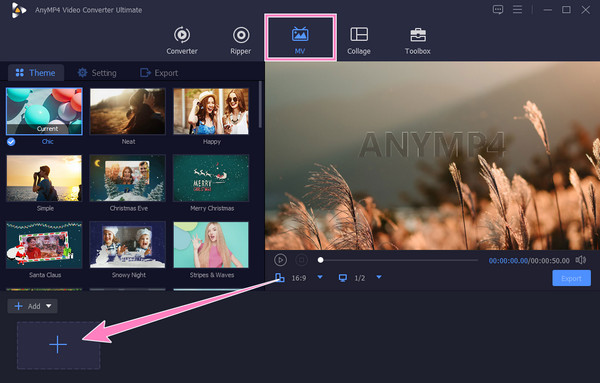
Zodra de afbeelding is geüpload, gaat u naar de Instelling sectie. Klik nu om de Achtergrondmuziek dialoogvenster en druk vervolgens op de kleine Plus teken in de Klik op “+” om audio toe te voegen knop. Voel je ook vrij om de andere instellingen die je in de interface ziet, aan te passen.
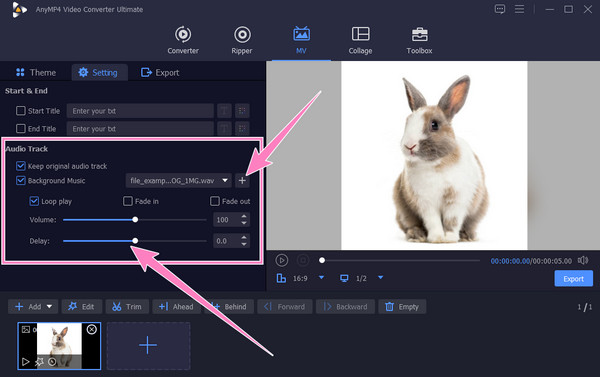
Daarna kunt u nu naar de Exporteren sectie. Van daaruit heeft u de vrijheid om het formaat, de kwaliteit, de resolutie en de framesnelheid van uw uitvoer aan te passen. Anders, druk op de Start exporteren knop om het opslagproces te starten.
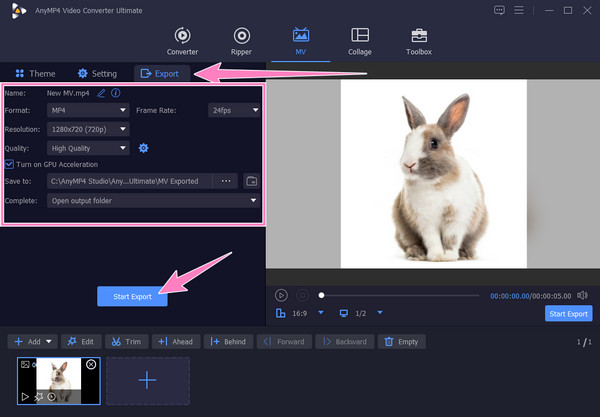
Movie Maker Online verdient uw observatie als u online audio aan de afbeelding wilt toevoegen. Het is een gratis webgebaseerde bewerkingstool met een bibliotheek met foto's en muziek die u vrij kunt gebruiken. Bovendien ondersteunt deze tool alle meest gebruikte formaten voor beeld en audio. Bovendien kunt u er zeker van zijn dat deze Movie Maker Online veilig te gebruiken is en een eenvoudige en nette interface heeft. Het algemene nadeel van bijna alle gratis online tools is echter dat vervelende advertenties destructief zijn en u soms irriteren. Dus als u akkoord gaat met deze vloek die u kunt tegenkomen bij het gebruik van Movie Maker Online, kunt u hieronder de stappen leren om audio aan de afbeelding online toe te voegen.
Open de browser van uw computer en begin met zoeken naar en toegang krijgen tot de officiële pagina van Movie Maker Online.
Klik vervolgens op de Bestanden toevoegen tabblad op de hoofdpagina om uw afbeeldingsbestand in eerste instantie te uploaden. Zodra de afbeelding is geüpload, kunt u nu het audiobestand uploaden door op de knop te drukken Bestanden toevoegen knop.
Zodra beide bestanden zijn toegevoegd, moet u naar beneden scrollen en op Maak video knop. U zult merken dat het proces begint. Zodra het klaar is, kunt u uw uitvoer controleren en downloaden.
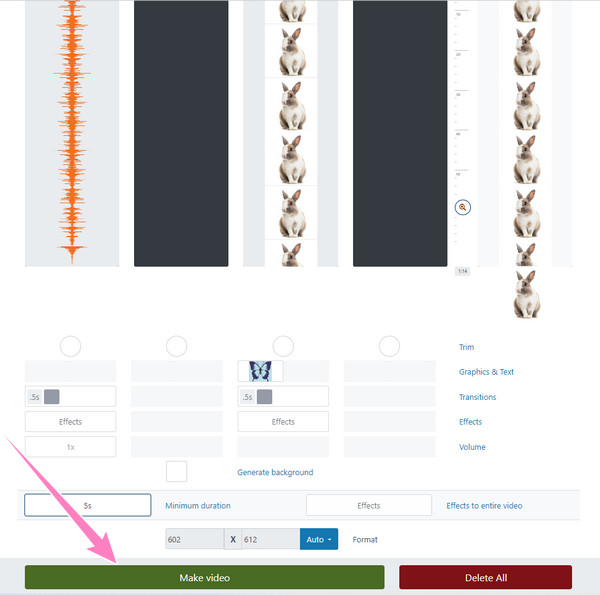
Als je deze keer wilt weten hoe je audio aan een afbeelding op je iPhone en Android kunt toevoegen, leer dan de uitstekende manier om dat te doen KapCut. Deze app wordt gezien als een multifunctionele oplossing voor het maken van korte films op filmische wijze. Bovendien kunt u met deze app tools gebruiken om uw bestanden om te keren, te hakken en aan te passen. Bovendien helpt het u, als een van de vele opties die deze app biedt, om moeiteloos audio aan uw fotobestand toe te voegen. U moet echter accepteren dat deze gratis app uitvoer met een watermerk produceert. Daarom volgt hier een vereenvoudigde instructie over hoe u deze voor deze taak kunt gebruiken.
Installeer CapCut op uw telefoon en tik op de Nieuw project knop. Kies vervolgens enkele of meerdere foto's die u wilt bewerken. En volg de volgende stappen om gratis audio aan de foto toe te voegen.
Tik vervolgens op de Audio toevoegen onder de geüploade foto nadat de foto op de tijdlijn is geladen. Kies vervolgens de gewenste audio die u wilt toevoegen wanneer u op tikt Geluiden knop.
Daarna kunt u het bestand exporteren door op te tikken Pijl omhoog pictogram rechtsboven in het scherm.
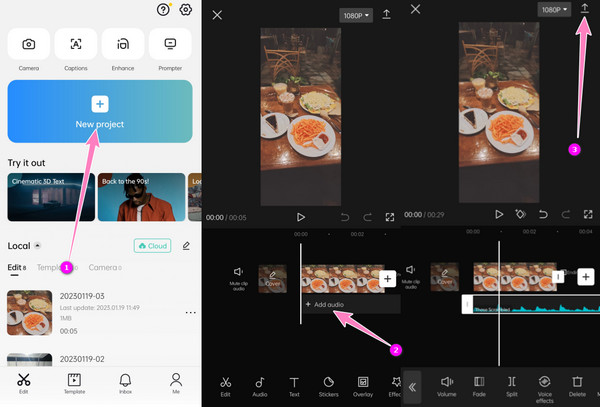
Verder lezen:
Voeg audio toe aan video met 3 video- en audiofusietools
Audio verwijderen uit video op pc, iPhone en online
Kan ik ook muziek aan een GIF-bestand toevoegen?
Ja, dat kan. Het toevoegen van audio aan een GIF gaat precies hetzelfde als bij de foto. Daarom kunt u dezelfde instructies hierboven volgen om dit te doen.
Kan ik gratis audio aan de foto toevoegen op Mac?
Ja. Je kunt de ingebouwde app van Mac, zoals iMovie, gebruiken om de taak gratis uit te voeren.
Kan ik audio van elke gewenste lengte aan de foto toevoegen?
Nee. Juridisch gezien kunt u, als u niet over de audio beschikt, slechts tien seconden ervan aan uw foto toevoegen.
Alsjeblieft, de gemakkelijkste manieren om dat te doen audio aan een afbeelding toevoegen. Een online tool is inderdaad de meest toegankelijke van allemaal. Als u echter een alles-in-één tool wilt waarmee u zich een professional voelt vanwege de hoge kwaliteit van de resultaten, gebruik dan de Videoconverter Ultieme.
Meer lezen
Audio uitstellen: volledige richtlijnen met de beste tools
Wil je de fundamentele stappen kennen voor het vertragen van audio of video? Dit is zeker een unieke en toch opwindende act om uit te voeren. Zie dit bericht om methoden te leren
Hoe u op drie unieke manieren een afbeelding aan een video kunt toevoegen
Bent u een probleem tegengekomen bij het online over elkaar plaatsen van afbeeldingen? Moet u een afbeelding over een video heen leggen, maar weet u niet hoe? Klik op dit bericht en ontdek hoe!
3 beste manieren om eenvoudig een video met afbeeldingen te maken
Zorg dat u goed geïnformeerd bent over hoe u een video van foto's kunt maken met de beste tools voor pc. Je zult het nooit moeilijk hebben als je video's met foto's moet maken.
Hoe u een afbeelding in video op iMovie kunt zetten: iPhone/iPad/Mac-stappen
Als je wilt weten hoe je een afbeelding aan een video in iMovie kunt toevoegen, moet je onze beschreven instructies kennen. Eenvoudige en snelle stappen wachten op u. Klik hier!
Video-audio bewerken